Ein Klick auf den grünen Button zeigt das Programmfenster im Vollbildmodus. Und wie lässt sich die Ansicht wieder schließen? Tipps zum Vollbildmodus auf dem Mac mit OS X Yosemite oder OS X El Capitan:
Erfahre mehr zu unseren Affiliate-Links
Wenn du über diese Links einkaufst, erhalten wir eine Provision, die unsere
redaktionelle Arbeit unterstützt. Der Preis für dich bleibt dabei
unverändert. Diese Affiliate-Links sind durch ein Symbol
gekennzeichnet. Mehr erfahren.
Vollbildmodus in OS X El Capitan starten
Den Vollbildmodus können wir in den meisten Anwendungen für Mac nutzen – zum Beispiel in der Vorschau, in Pages, in iTunes und so weiter. Zwei Möglichkeiten zum Start der bildschirmfüllenden Ansicht:
- Klick auf den grünen Button oben im Programmfenster oder
- Tastenkürzel ctrl + cmd + F
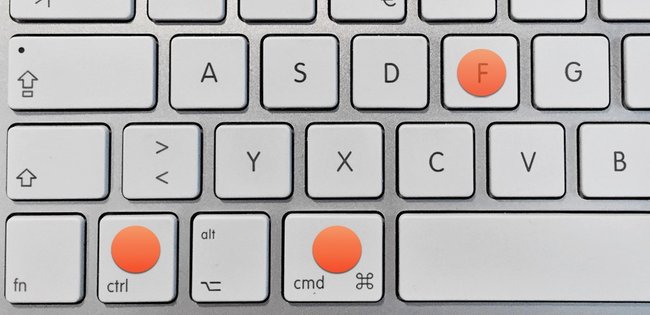
Vollbildmodus auf dem Mac beenden
Au um den Vollbildmodus wieder zu deaktivieren, also wieder ein normales Programmfenster zu bekommen, stehen uns ebenfalls mehrere Möglichkeiten zur Wahl:
- esc-Taste drücken oder
- mit dem Mauszeiger ganz nach oben gehen. Es erscheint die Menüleiste. Ein Klick auf den grünen Programmfenster-Button beendet den Vollbildmodus.
Den Vollbildmodus beenden wir zudem durch das komplette Schließen des Fensters. Dies ist mit dem Tastenkürzel cmd + W möglich oder durch Klick auf den roten Schließen-Button.
Zum Thema:
- 5 Tipps für Mac zu Schreibtisch, Dashboard und Mission Control
- Tags und Tabs im Finder von OS X nutzen
- Programmfenster in OS X Yosemite: 10 Tipps

